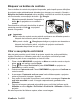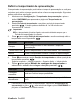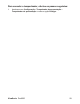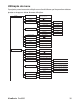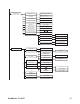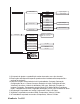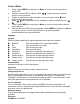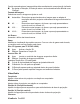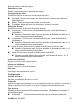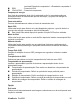Operation Manual
ViewSonic Pro8500 27
Bloquear os botões de controlo
Com os botões de controlo do projector bloqueados, pode impedir que as definições
do projector sejam acidentalmente alteradas (por crianças, por exemplo). Quando o
Bloqueio dos botões do painel estiver activado, os botões de controlo do projector
não funcionarão, com excepção do botão Energia.
1.
Mantenha premido durante 3 segundos o
botão no projector ou no controlo
remoto.
Para desactivar o bloqueio dos botões do painel,
mantenha premido o botão no projector
durante 3 segundos.
Importante
Os botões do controlo remoto poderão continuar a ser utilizados quando o
bloqueio dos botões do painel estiver activado.
Se premir o botão Energia para desligar o projector sem desactivar o
bloqueio dos botões do painel, os botões do projector continuarão
bloqueados da próxima vez que o ligar.
Criar o seu próprio ecrã inicial
Além de poder escolher o ecrã inicial do projector a partir dos ecrãs predefinidos,
logótipo ViewSonic ou Utilizador, pode criar o seu próprio ecrã inicial que será
projectado a partir do seu computador ou fonte de vídeo.
1. Prima o botão MENU/SAIR no projector ou Menu no controlo remoto e depois
prima / até realçar o menu Opção.
2. Prima para realçar Ecrã inicial e prima CONFIRMAR no projector ou
Confirmar no controlo remoto.
3. Seleccione Captura de ecrã. Prima CONFIRMAR no projector ou Confirmar no
controlo remoto.
4. A mensagem 'Captura de ecrã em curso' será exibida enquanto o projector
estiver a processar a imagem. Aguarde.
5. Se a acção for concluída com sucesso, será exibida a mensagem 'Captura de
ecrã bem sucedida' no ecrã. A imagem capturada será guardada como
Utilizador.
6. Para que a imagem capturada seja exibida como ecrã inicial, defina a opção
Utilizador no menu Opção > Ecrã inicial > Ecrã inicial > Utilizador e reinicie o
projector.
No caso improvável de falha na captura, altere a sua imagem.